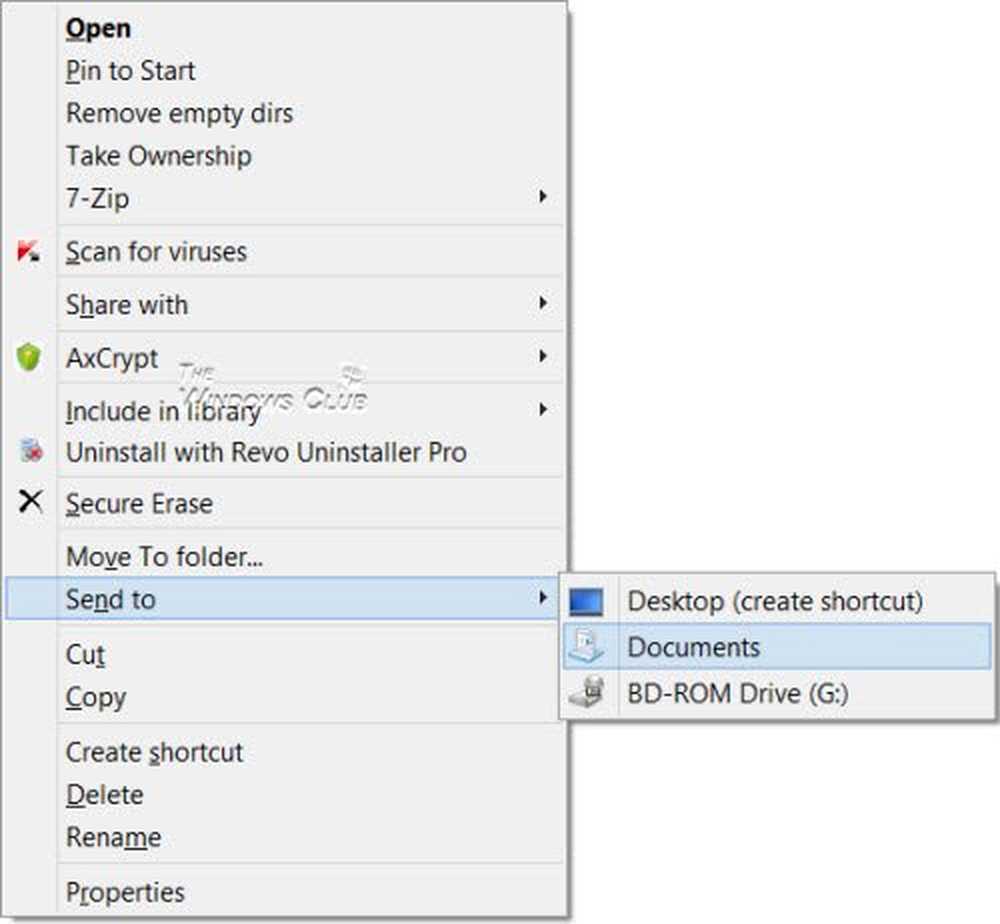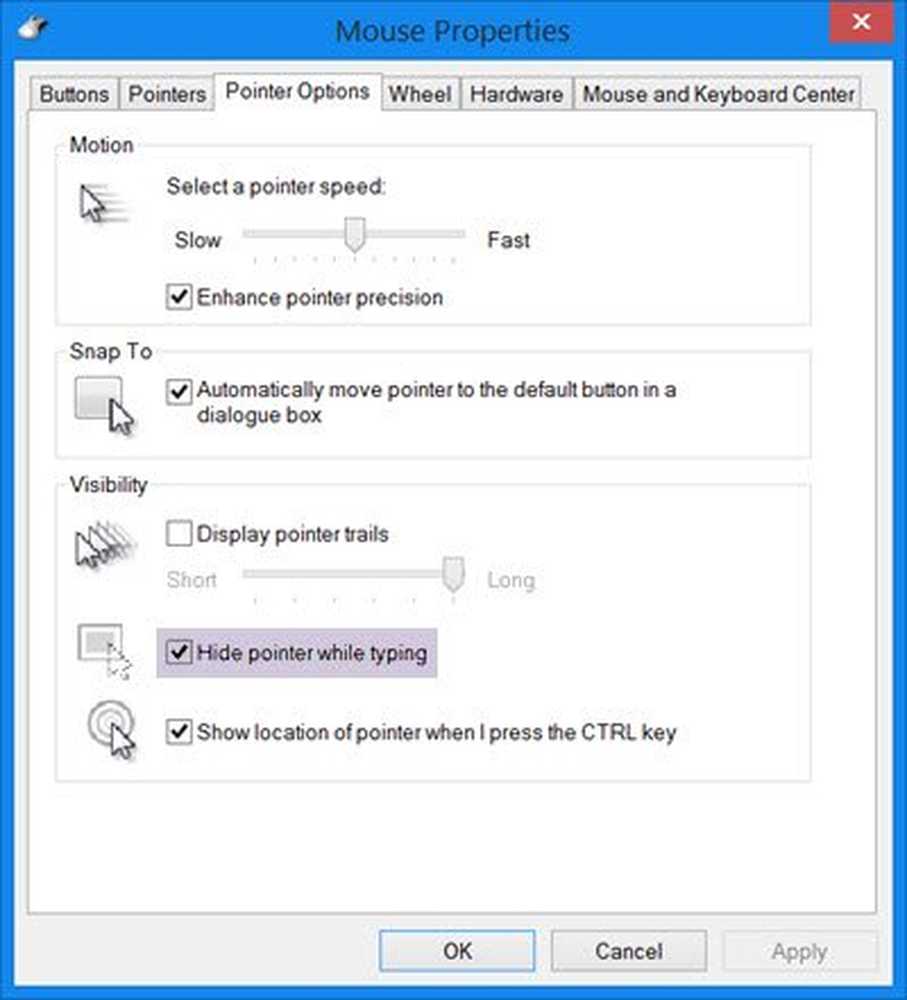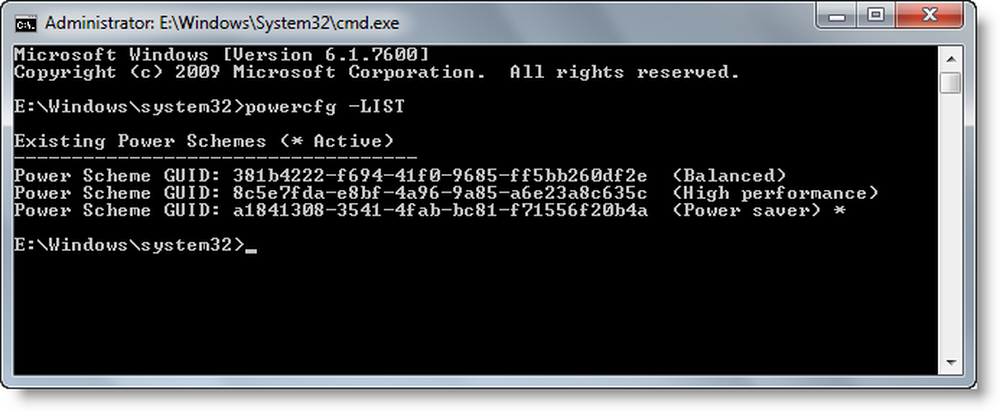Anpassa, Ändra tema färg, Standard teckensnitt i Microsoft Office

Jag har använt den senaste versionen av kontoret i några månader nu. Det gör att jag delar några tips, varje gång jag upptäcker något nytt med produktivitetspaketet som jag inte känner till. I det här ämnet ska vi lära oss att ändra tema och typsnitt i Microsoft Office-dokument. Låt oss börja!
Om du har för avsikt att ändra ditt aktuella tema, växla till en annan, eller skapa ett nytt tema, kan du hitta Design fliken i ord eller den Sidlayout-fliken i Excel som rätt plats att starta.
Ändra temafärg i Office
Först av, öppna ett nytt dokument, välj fliken "Design", klicka på rullgardinsmenyn "Färger" och välj den färg du vill ha.

Om du nu vill skapa din egen uppsättning färger väljer du alternativet "Anpassa färger".
Därefter klickar du på knappen bredvid den önskade teman färgen (till exempel Accent 1 eller Hyperlink) från fönstret Anpassa färger som öppnas och välj sedan en färg under "Temanfärger".

För att skapa en anpassad eller din egen nya färg klickar du på "Fler färger" och väljer en färg på fliken Standard eller anger nummer på fliken Anpassad.

Skriv namnet på de nya tematfärgerna i rutan Namn och klicka sedan på Spara.

Ändra standard teckensnitt i Office
För att ändra standardfonterna klickar du på fliken Design, sedan 'Fonts' och väljer önskad typsnitt.

För att skapa din egen uppsättning teckensnitt, välj alternativet "Anpassa teckensnitt".
Om rutan "Create New Theme Fonts" visas väljer du önskade teckensnitt under rubriken Rubrik typsnitt och Body font.

Därefter, som tidigare, i rutan Namn, ange ett namn och klicka på Spara.
Spara den anpassade teman för användning i Microsoft Office
För detta, klicka på fliken Design, klicka på Teman> Spara nuvarande tema.

I rutan Filnamn anger du ett namn för temat och klickar på Spara.
Ange nya standardteman i Office
På fliken Design klickar du på Set as Default.
Du kan följa samma procedur med hjälp av Sidlayout-fliken i Excel.
Hoppas du njuter av förändringen!